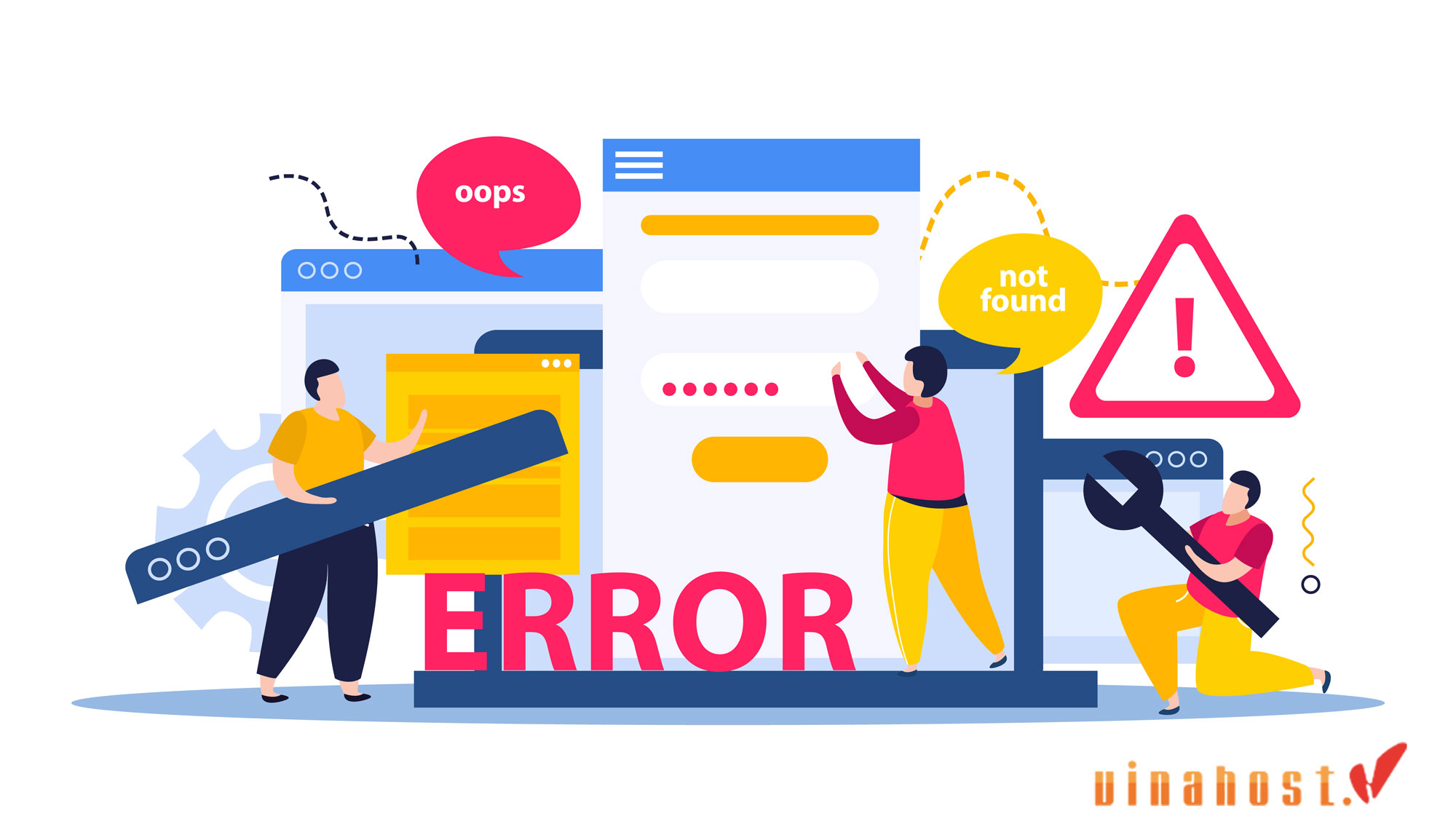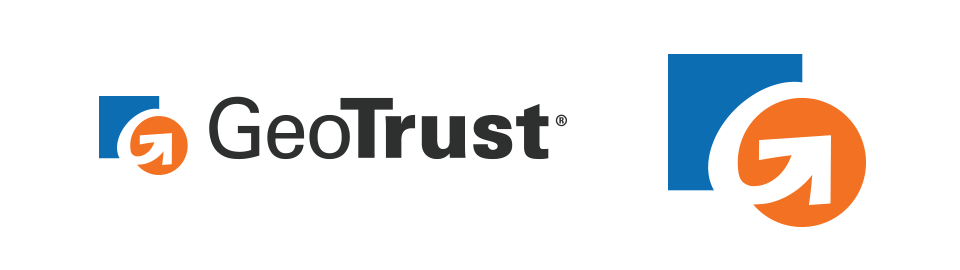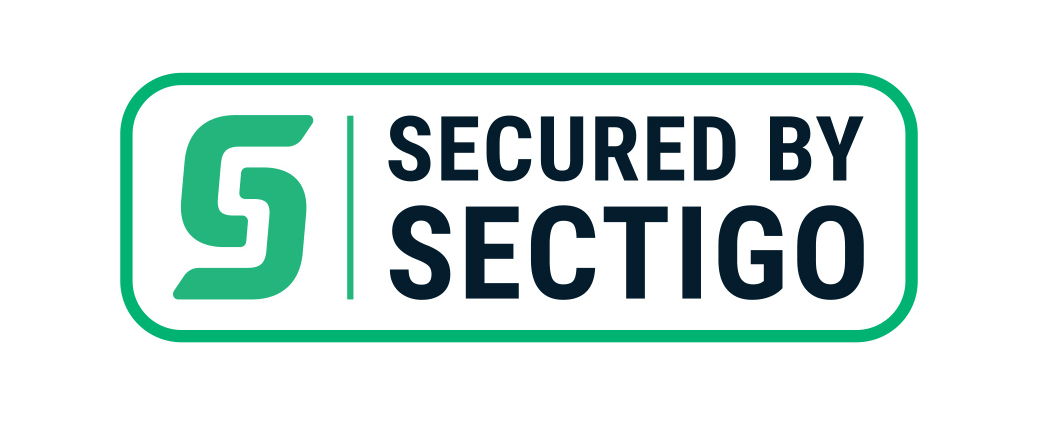RR_SSL_PROTOCOL_ERROR là một thông báo lỗi mà trình duyệt hiển thị khi không thể thiết lập kết nối an toàn (SSL/TLS) với máy chủ của website bạn muốn truy cập. Lỗi này không chỉ gây gián đoạn trải nghiệm duyệt web mà còn tiềm ẩn nguy cơ về bảo mật nếu bạn cố gắng bỏ qua cảnh báo. Hãy cùng VinaHost khám phá chi tiết các nguyên nhân phổ biến và những cách khắc phục hiệu quả nhất cho lỗi ERR_SSL_PROTOCOL_ERROR ngay sau đây.
1. Lỗi ERR_SSL_PROTOCOL_ERROR là gì?
Lỗi ERR_SSL_PROTOCOL_ERROR (hay còn gọi là lỗi giao thức SSL) là một sự cố xảy ra khi trình duyệt web không thể hoàn tất quá trình kết nối SSL/TLS với máy chủ web.
Quá trình này rất quan trọng để mã hóa dữ liệu truyền đi giữa máy tính của bạn và website, đảm bảo rằng thông tin cá nhân, mật khẩu hay dữ liệu nhạy cảm khác được bảo vệ an toàn khỏi các bên thứ ba. Khi lỗi này xuất hiện, trình duyệt sẽ chặn truy cập vào trang web đó để bảo vệ người dùng khỏi các kết nối không an toàn tiềm ẩn.
Đây là một trong rất nhiều lỗi SSL phổ biến hiện nay. Tùy thuộc vào trình duyệt của bạn mà thông báo lỗi ERR_SSL_PROTOCOL_ERROR có thể khác nhau, ví dụ:
- Firefox: “Your connection is not secure”
- Google Chrome: “Your connection is not private” hoặc “This site can’t provide a secure connection”
- Microsoft Edge: “There is a problem with your website’s security certificate”
- Safari: “Safari can’t verify the identity of the website”
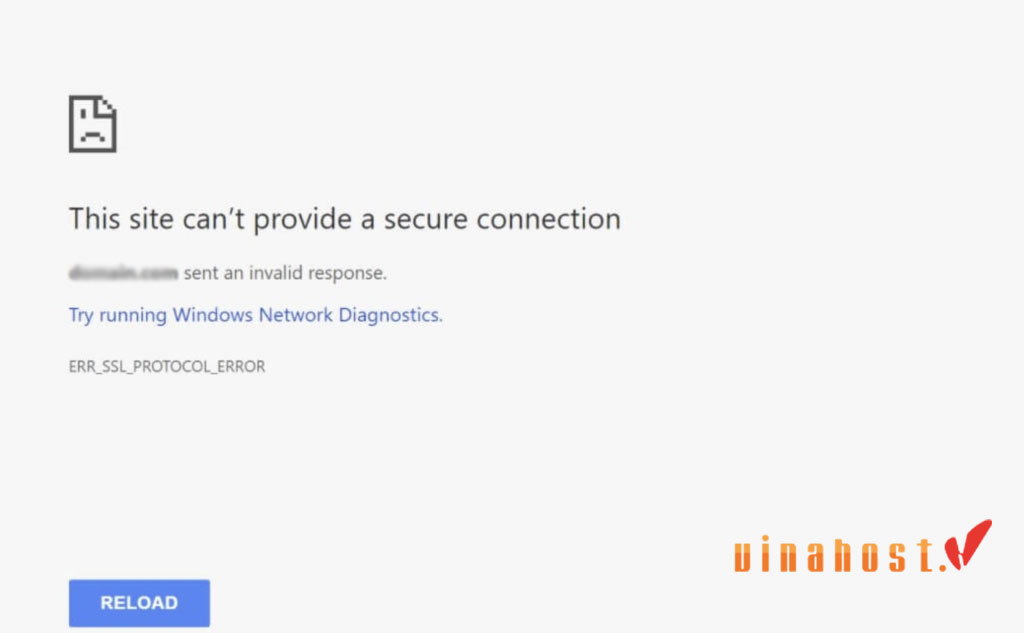
Xem thêm: SSL là gì? Các loại chứng chỉ số SSL phổ biến nhất
2. Nguyên nhân xảy ra lỗi ERR_SSL_PROTOCOL_ERROR
Lỗi ERR_SSL_PROTOCOL_ERROR là vấn đề liên quan đến SSL, xảy ra khi trình duyệt không thể thiết lập kết nối HTTPS tới trang web của bạn. Điều này có thể xảy ra do những lý do phổ biến sau đây:
2.1. Lỗi Proxy
Việc sử dụng Proxy Server không được cấu hình đúng có thể dẫn đến lỗi ERR_SSL_PROTOCOL_ERROR. Khi trình duyệt cố gắng thiết lập kết nối bảo mật với trang web, nếu proxy không hỗ trợ giao thức SSL hoặc cấu hình sai, quá trình truyền tải dữ liệu sẽ bị gián đoạn. Điều này thường xảy ra khi proxy chặn các kết nối HTTPS hoặc định tuyến sai lưu lượng truy cập, khiến cho trình duyệt không nhận được phản hồi chính xác từ máy chủ đích.
2.2. Phiên bản trình duyệt lỗi thời
Trình duyệt cũ có thể không hỗ trợ các giao thức mã hóa mới hoặc những cập nhật bảo mật hiện đại mà các trang web yêu cầu. Khi website yêu cầu mức độ bảo mật cao, các phiên bản trình duyệt lỗi thời sẽ gặp khó khăn trong việc thực hiện giao tiếp SSL một cách chính xác, dẫn đến lỗi ERR_SSL_PROTOCOL_ERROR. Điều này đặc biệt phổ biến khi các website chỉ hỗ trợ TLS 1.2 hoặc TLS 1.3, trong khi trình duyệt cũ có thể chỉ hỗ trợ các phiên bản cũ hơn của giao thức này.
2.3. Bộ nhớ Cache bị lỗi
Bộ nhớ cache của trình duyệt có vai trò lưu trữ các thông tin của các kết nối cũ, bao gồm cả các chứng chỉ SSL. Khi dữ liệu này trở nên lỗi thời hoặc bị hỏng, quá trình xác thực SSL sẽ bị ảnh hưởng, gây ra lỗi ERR_SSL_PROTOCOL_ERROR. Việc xóa cache giúp buộc trình duyệt tải lại các thông tin cập nhật từ máy chủ, từ đó có thể khắc phục được lỗi phát sinh do cache bị lỗi.
2.4. SSL hoặc Cache trình duyệt chứa chứng chỉ lỗi thời
Trong quá trình truy cập web, các chứng chỉ SSL cũ được lưu lại có thể không còn hợp lệ nếu website đã cập nhật chứng chỉ mới. Khi trình duyệt sử dụng các chứng chỉ lỗi thời được lưu trong bộ nhớ cache hoặc bộ nhớ SSL, quá trình xác thực sẽ không thành công, dẫn đến lỗi ERR_SSL_PROTOCOL_ERROR. Việc xóa cache SSL hoặc cài đặt lại trình duyệt có thể giúp làm mới các chứng chỉ này và khắc phục lỗi.
Mua SSL giá rẻ, an toàn, bảo mật được ưa chuộng nhất hiện nay:
CHỨNG CHỈ SỐ GEOTRUST SSL
Bảo mật Website với GeoTrust SSL Giá chỉ 270,000vnđ/năm | CHỨNG CHỈ SỐ SECTIGO SSL
Bảo mật Website với Sectigo SSL Giá chỉ 200,000vnđ/năm |
2.5. Xung đột với tiện ích mở rộng trên Chrome
Một số tiện ích mở rộng trên trình duyệt Chrome có thể can thiệp vào quá trình kết nối bảo mật. Các tiện ích như chặn quảng cáo hoặc quản lý lưu lượng mạng đôi khi có thể gây xung đột với giao thức SSL khi trình duyệt thiết lập kết nối đến trang web. Khi điều này xảy ra, lỗi ERR_SSL_PROTOCOL_ERROR có thể phát sinh, và việc tạm thời vô hiệu hóa các tiện ích mở rộng sẽ giúp xác định nguyên nhân gây ra lỗi.
2.6. Trang web bị chặn thiết lập kết nối bởi QUIC Protocol
Giao thức QUIC được thiết kế để tăng tốc độ truyền dữ liệu trên Internet, nhưng không phải trang web hay máy chủ nào cũng hỗ trợ hoặc tương thích với nó. Nếu một trang web không tương thích với QUIC, quá trình thiết lập kết nối SSL có thể bị gián đoạn, dẫn đến lỗi ERR_SSL_PROTOCOL_ERROR. Việc tắt tính năng QUIC trong cài đặt của trình duyệt có thể giúp xác định và khắc phục vấn đề này.
2.7. File host bị hỏng
File hosts trên hệ thống có vai trò định tuyến các tên miền sang các địa chỉ IP cụ thể. Nếu file hosts bị hỏng hoặc bị thay đổi sai, trình duyệt sẽ không thể kết nối đúng đến máy chủ cần thiết, dẫn đến lỗi ERR_SSL_PROTOCOL_ERROR. Kiểm tra và sửa chữa file hosts để đảm bảo các tên miền được định tuyến chính xác là một bước quan trọng trong việc khắc phục lỗi này.
2.8. Chương trình diệt virus, tường lửa chặn kết nối
Một số chương trình diệt virus hoặc tường lửa có thể can thiệp vào quá trình bắt tay SSL bằng cách quét và chặn các kết nối bảo mật nếu chúng nghi ngờ có mối đe dọa bảo mật. Việc này có thể gây ra lỗi ERR_SSL_PROTOCOL_ERROR vì quá trình thiết lập kết nối không được hoàn tất đúng cách. Tạm thời vô hiệu hóa hoặc điều chỉnh cấu hình của các chương trình bảo mật để cho phép lưu lượng HTTPS đi qua có thể giúp khắc phục lỗi này.
2.9. Ngày hoặc giờ hệ thống không đúng
Quá trình xác thực SSL phụ thuộc rất nhiều vào thông tin thời gian chính xác của hệ thống. Nếu ngày hoặc giờ trên máy tính không được cài đặt đúng, các chứng chỉ SSL có thể bị xem là hết hạn hoặc chưa có hiệu lực, từ đó gây ra lỗi ERR_SSL_PROTOCOL_ERROR. Điều chỉnh ngày và giờ hệ thống cho chính xác theo múi giờ của bạn là một bước cần thiết để đảm bảo quá trình xác thực chứng chỉ diễn ra một cách đúng đắn.
3. Cách khắc phục lỗi ERR_SSL_PROTOCOL_ERROR cho người dùng
Khi bạn là một người dùng, đối mặt với thông báo lỗi ERR_SSL_PROTOCOL_ERROR khó chịu, có rất nhiều biện pháp bạn có thể tự mình thực hiện để giải quyết vấn đề. Các giải pháp này thường tập trung vào việc kiểm tra và điều chỉnh các cài đặt trên máy tính hoặc trình duyệt của bạn, loại bỏ các yếu tố có thể gây xung đột với quá trình thiết lập kết nối SSL an toàn.
Từ việc đơn giản như kiểm tra ngày giờ hệ thống, xóa dữ liệu duyệt web, cho đến các thao tác phức tạp hơn một chút như xóa trạng thái SSL hay điều chỉnh cài đặt của phần mềm diệt virus, mỗi bước đều có thể là chìa khóa để bạn truy cập lại website một cách bình thường. Hãy cùng VinaHost đi qua từng giải pháp chi tiết dưới đây. Bạn nên thử lần lượt từng cách, bắt đầu từ những cách đơn giản nhất.
3.1. Xác minh chứng chỉ SSL
Lỗi ERR_SSL_PROTOCOL_ERROR có thể xảy ra nếu gần đây bạn đã chuyển đổi máy chủ. Trong trường hợp này, rất có thể bạn đã thay đổi bản ghi DNS cho tên miền của mình và cài đặt chứng chỉ SSL mới cho tên miền đó. Tuy nhiên, các thay đổi DNS cần có thời gian để cập nhật nên trong thời gian này, có thể bạn sẽ nhận thông báo lỗi khi truy cập vào trang Web.
Ngoài ra, trình duyệt của bạn có thể hiển thị ERR_SSL_PROTOCOL_ERROR do chứng chỉ SSL đã hết hạn. Bạn có thể thử kiểm tra tính hợp lệ của chứng chỉ SSL và xem liệu đây có phải là nguyên nhân hay không. Một trong những công cụ kiểm tra phổ biến là sslshopper. Bạn chỉ cần điền địa chỉ Website, công cụ này sẽ xác minh chứng chỉ SSL của bạn có hợp lệ hay không và khi nào sẽ hết hạn.
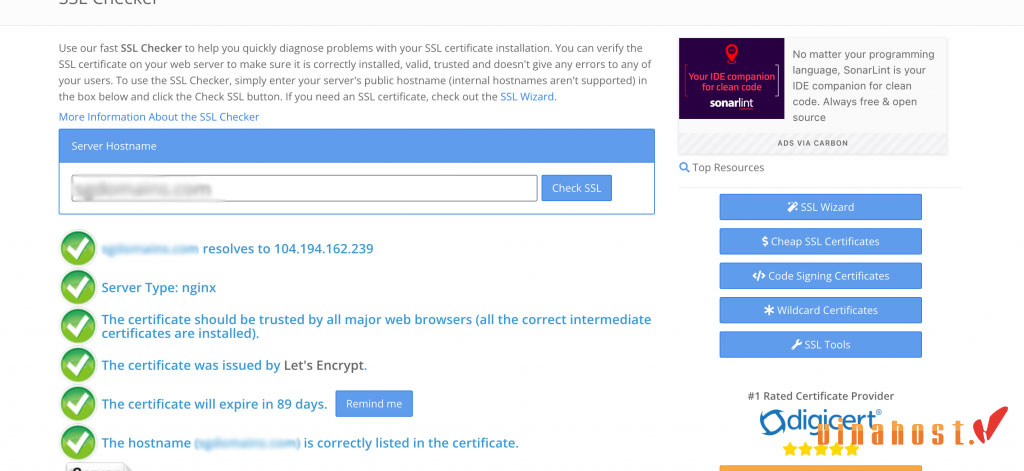
Xem thêm: Hướng dẫn Tạo & Cài đặt chứng chỉ Free SSL miễn phí 2024
3.2. Xóa dữ liệu truy cập
Trình duyệt sẽ tự động thu thập bộ nhớ đệm cho các trang web mà bạn thường xuyên truy cập để đem lại trải nghiệm duyệt web nhanh và mượt mà hơn. Tuy nhiên, thông tin lưu trữ có thể đã cũ nên sẽ gây ra lỗi ERR_SSL_PROTOCOL_ERROR. Vì vậy, để giải quyết nó, bạn nên xóa bộ nhớ cache và cookie của trình duyệt .
3.3. Xóa trạng thái SSL
Các trình duyệt như Google Chrome lưu trữ dữ liệu về chứng chỉ SSL trong bộ nhớ đệm. Nhờ đó, Chrome truy cập các trang web nhanh hơn vì không cần xác minh SSL mỗi khi bạn yêu cầu.
Nếu bạn gặp lỗi ERR_SSL_PROTOCOL_ERROR trên Google Chrome, trình duyệt của bạn có thể đang lưu trữ bộ đệm SSL đã hết hạn. Do đó, bạn nên xóa trạng thái SSL của Chrome.
Để xóa trạng thái SSL của Google Chrome trên hệ điều hành Windows 10, hãy làm theo các bước sau:
- Vào menu Windows Search để tìm Control Panel.
- Khi cửa sổ Control Panel xuất hiện, chọn Network and Internet.
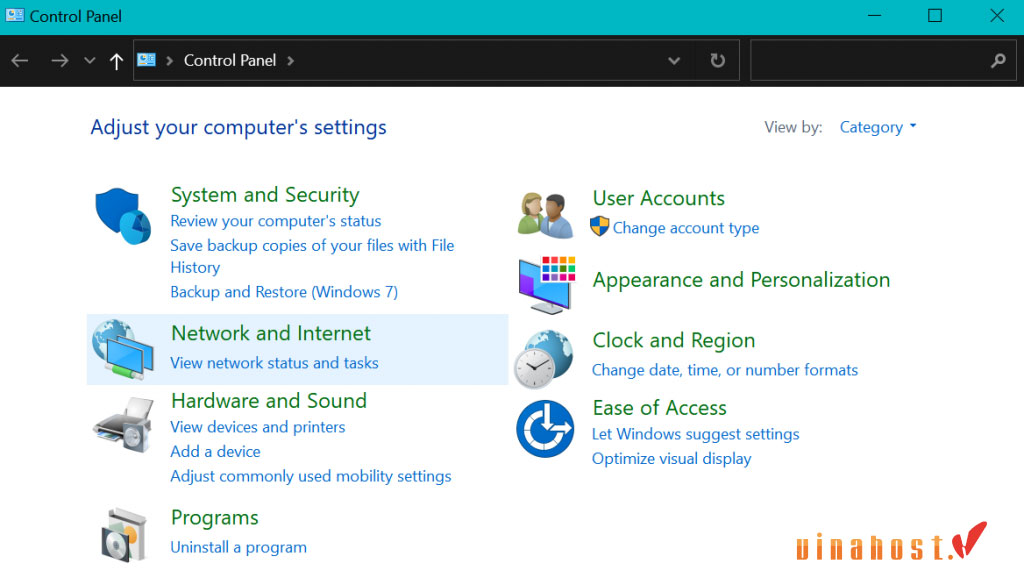
- Trên cửa sổ tiếp theo, nhấp vào Internet Options.
- Một hộp thoại sẽ xuất hiện, tại đây bạn cần chọn tab Content.
- Trong tab Content, nhấp vào nút Clear SSL state.
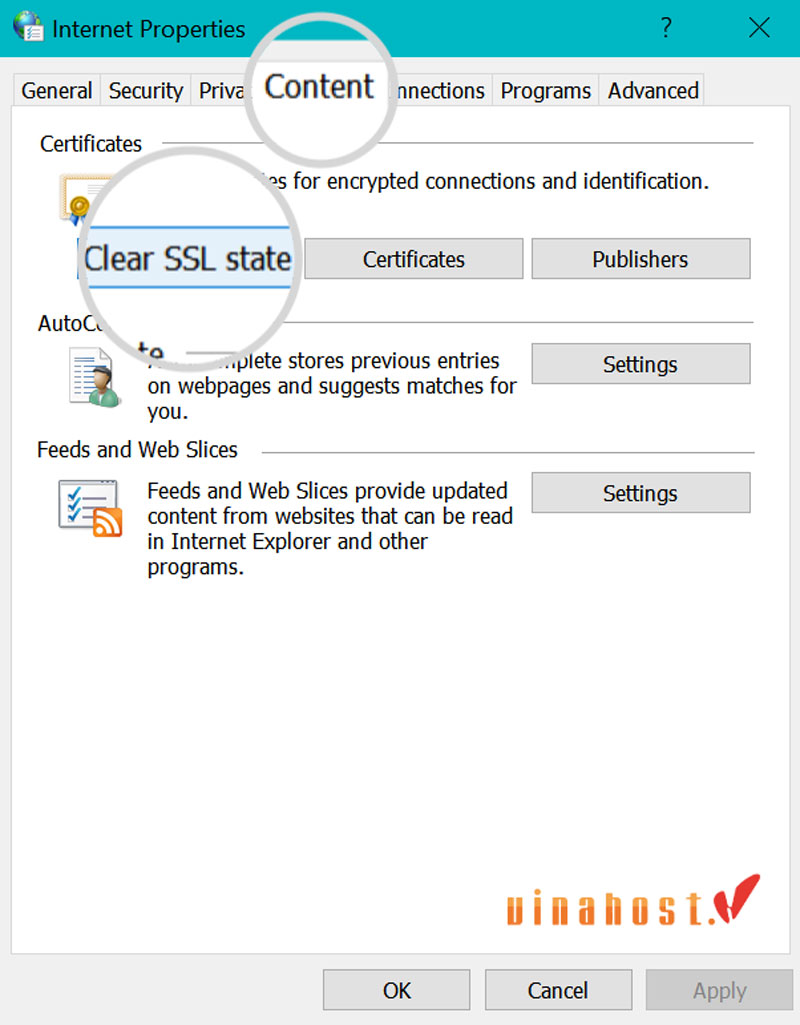
Sau đó, bạn có thể khởi động lại trình duyệt Google Chrome của mình và thử truy cập lại để xem lỗi ERR_SSL_PROTOCOL_ERROR đã được khắc phục hay chưa.
Xem thêm: Cách sửa lỗi ERR_SSL_KEY_USAGE_INCOMPATIBLE hiệu quả
3.4. Tắt giao thức QUIC trong Google Chrome
Giao thức QUIC (Quick UDP Internet Connections) được bật mặc định trong Chrome. Nó cung cấp kết nối được mã hóa (tương tự như kết nối TLS/SSL) tới máy chủ Google nhưng đôi khi giao thức này sẽ xung đột với cấu hình của trang Web và gây ra lỗi ERR_SSL_PROTOCOL_ERROR.
Để tắt QUIC, hãy sao chép và dán dòng sau vào thanh địa chỉ Chrome của bạn:
chrome://flags/#enable-quic
Thao tác này sẽ khởi chạy trang flags Chrome, trong đó QUIC được đánh dấu màu vàng ở trên cùng. Từ menu thả xuống bên cạnh, chọn Disabled và Relaunch lại Chrome.
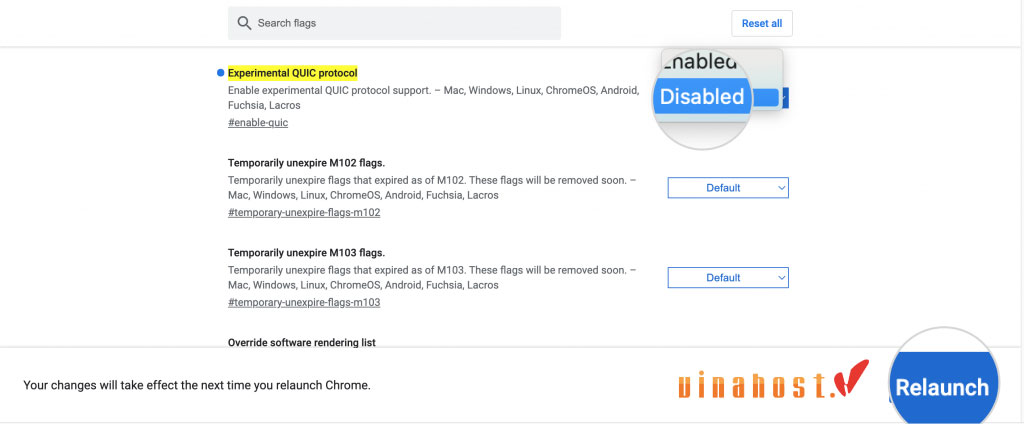
3.5. Gỡ hoặc vô hiệu hóa các tiện ích mở rộng
Đôi khi, tiện ích mở rộng của trình duyệt có thể là nguyên nhân gây ra lỗi ERR_SSL_PROTOCOL_ERROR. Vì vậy, bạn có thể thử tắt chúng để xem có thể khắc phục được lỗi hay không.
Để làm điều đó trong Google Chrome, hãy nhấp vào menu ba chấm ở góc trên bên phải của trình duyệt. Từ menu thả xuống, chọn More Tools > Extension và một trang liệt kê tất cả các tiện ích mở rộng đã cài đặt sẽ hiển thị.
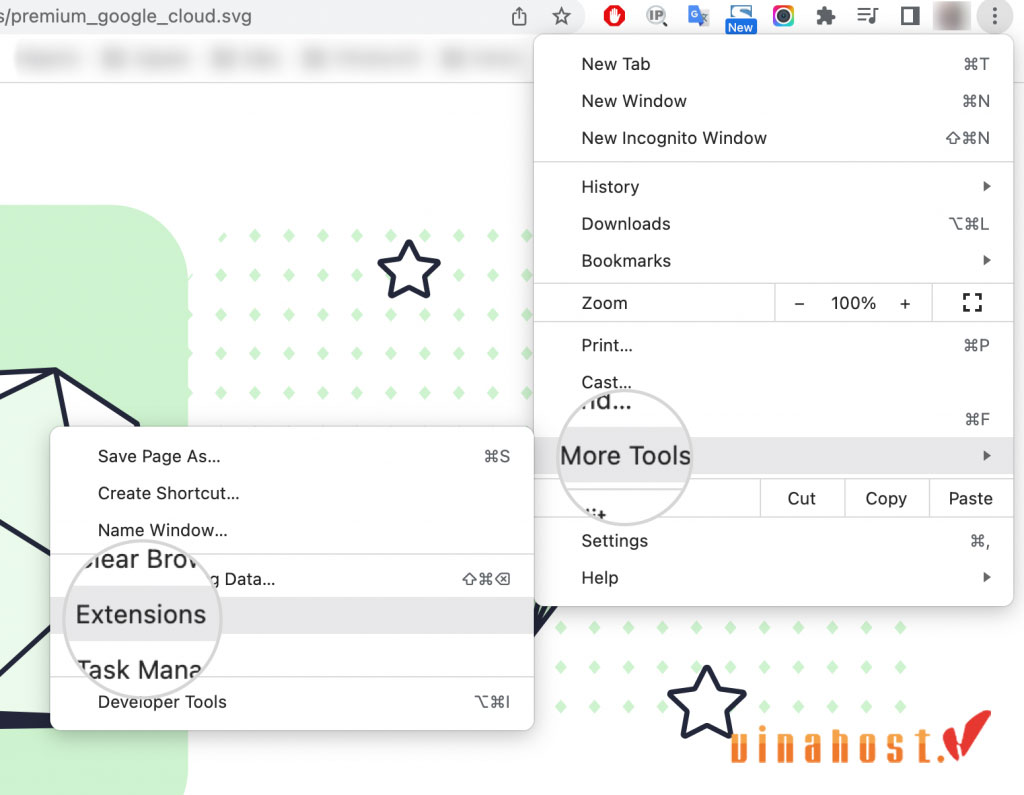
Tại trang Extensions, hãy sử dụng nút chuyển đổi để tắt từng plugin và khởi động lại trình duyệt của bạn.
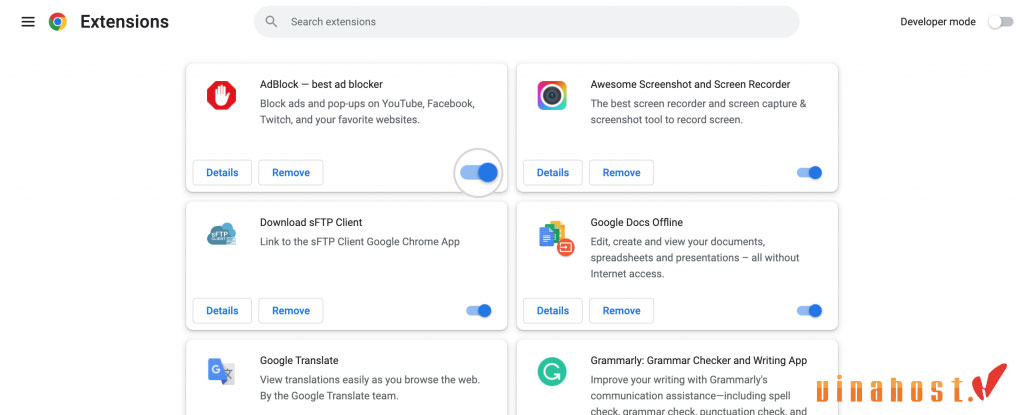
Nếu bạn sử dụng trình duyệt Mozilla Firefox, bạn có thể tắt các tiện ích mở rộng bằng cách nhấp vào menu.
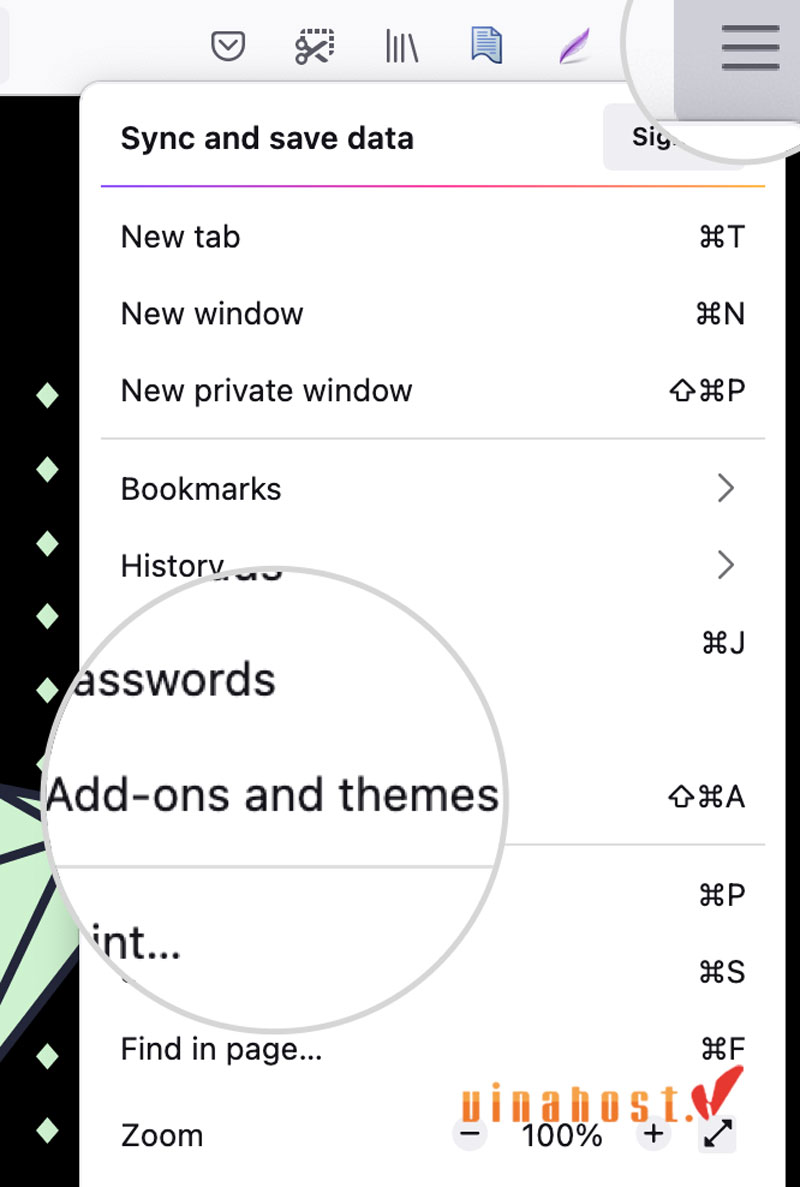
Chọn Add-ons & themes để mở trang Extensions, sau đó trượt từng nút sang trái để vô hiệu hóa từng tiện ích mở rộng. Bạn khởi động lại Firefox và xem lỗi ERR_SSL_PROTOCOL_ERROR đã được khắc phục chưa.
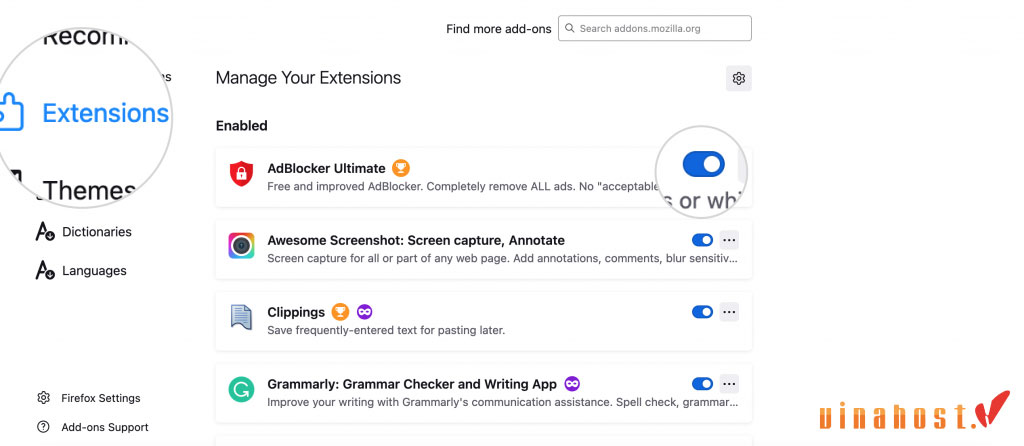
Trong trường hợp bạn đang sử dụng trình duyệt Safari, hãy nhấp vào menu Safari và chọn Preferences.
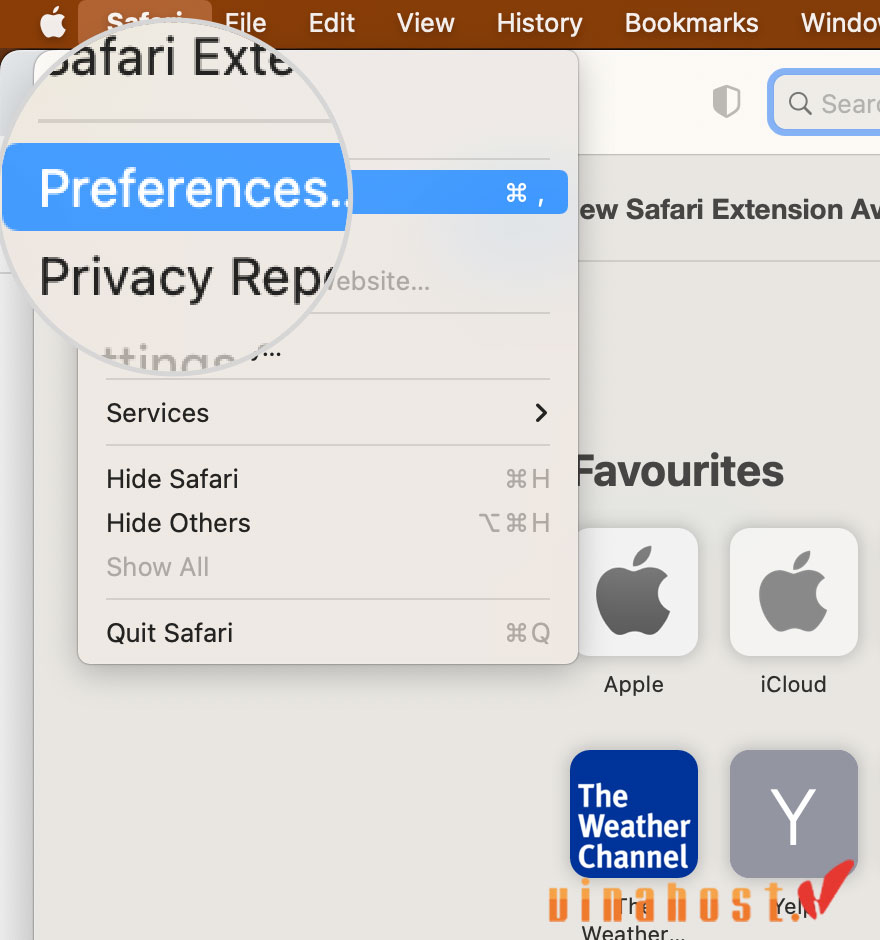
Trên cửa sổ tiếp theo, tìm tab Extensions và gỡ cài đặt các tiện ích mở rộng đang hoạt động bằng cách chọn Uninstall. Khi hoàn tất, hãy khởi động lại Safari và thử truy cập lại trang web để xem lỗi SSL có còn không.
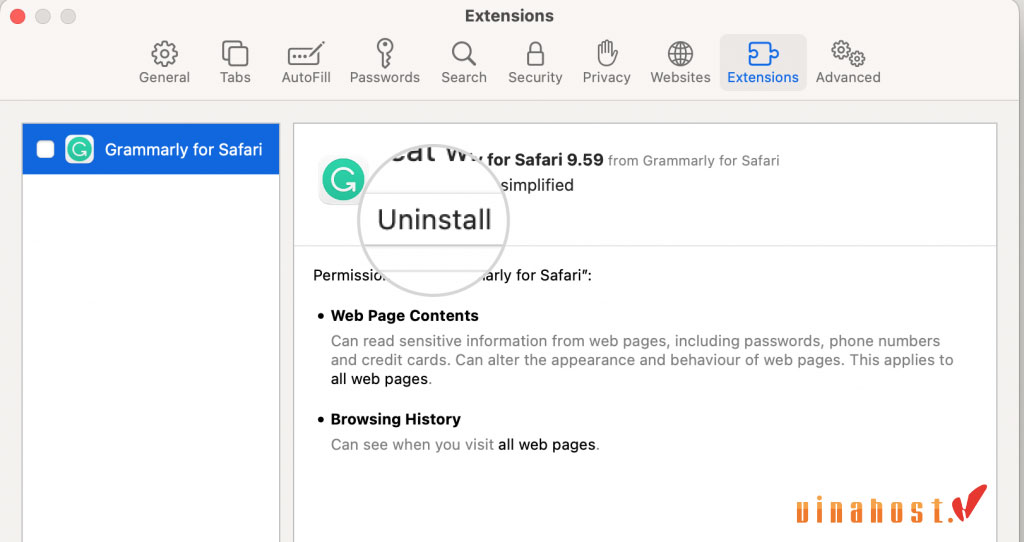
3.6. Cập nhật trình duyệt web của bạn
Nếu các cách trên vẫn chưa hiệu quả thì bạn có thể phải cập nhật trình duyệt lên phiên bản mới. Các phiên bản trình duyệt lỗi thời sẽ không tương thích với các yêu cầu mã hóa chung hoặc SSL mới nhất. Do đó, bạn có thể thử khắc phục ERR_SSL_PROTOCOL_ERROR bằng cách cập nhật trình duyệt lên phiên bản mới nhất.
Bạn vào trang Settings của Chrome và cuộn xuống mục About trên thanh bên. Khi bạn click vào mục này, quá trình kiểm tra cập nhật sẽ được triển khai. Nếu có bản cập nhật mới, Chrome sẽ cài đặt bản cập nhật đó và yêu cầu bạn khởi chạy lại trình duyệt để hoàn tất quá trình cài đặt.
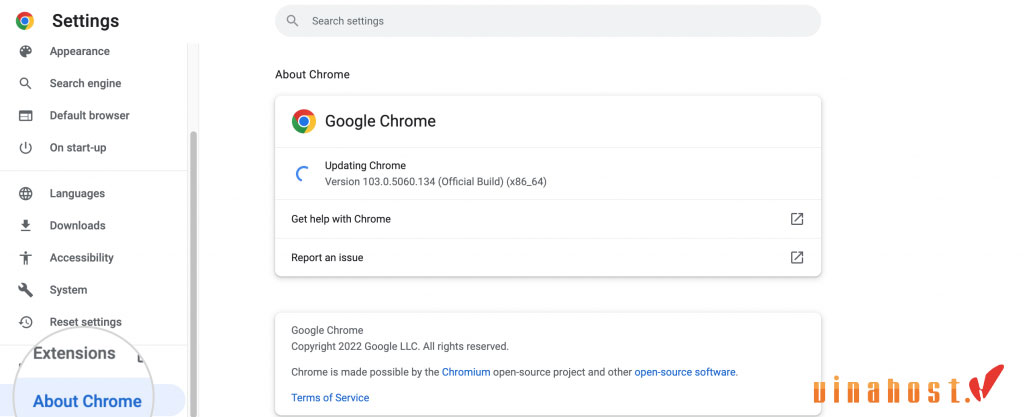
Để cập nhật trên trình duyệt Mozilla Firefox, hãy truy cập trang General settings và cuộn xuống phần Firefox Updates.
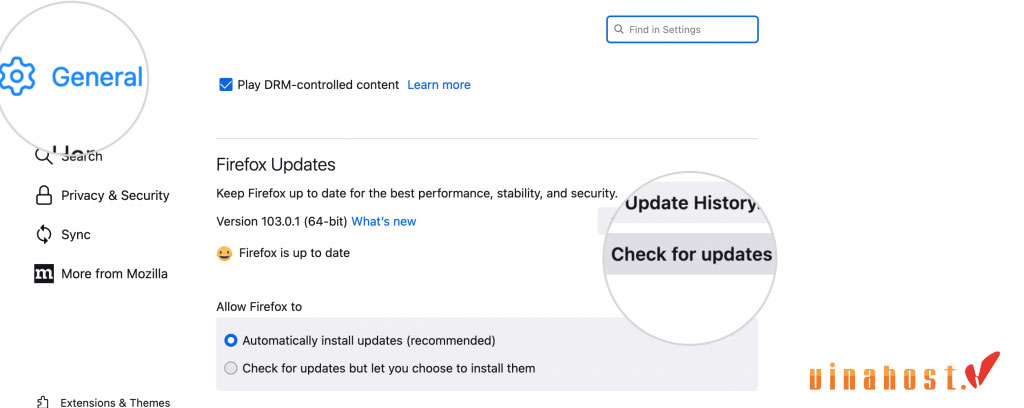
Nếu sử dụng Safari, bạn có thể kiểm tra các bản cập nhật có sẵn và khởi chạy từ phần Software Updates trên máy Mac.
3.7. Kiểm tra ngày giờ hệ thống
Thiết lập ngày và giờ không chính xác trên thiết bị mà bạn đang sử dụng cũng có thể là nguyên nhân gây ra lỗi ERR_SSL_PROTOCOL_ERROR. Nếu ngày và giờ của bạn không chính xác, trình duyệt có thể không hoàn tất được việc kiểm tra xác thực cho chứng chỉ SSL. Do đó, chúng tôi khuyên bạn nên kiểm tra cài đặt ngày giờ trên hệ thống của mình. Cách thực hiện như sau:
3.7.1. Đối với hệ điều hành Windows
Bạn nhấp vào nút Windows và chọn biểu tượng bánh răng. Tại cửa sổ mới, hãy chọn Time & Language, tiếp theo chọn Date & Time và bật các tùy chọn để tự động phát hiện ngày và múi giờ.
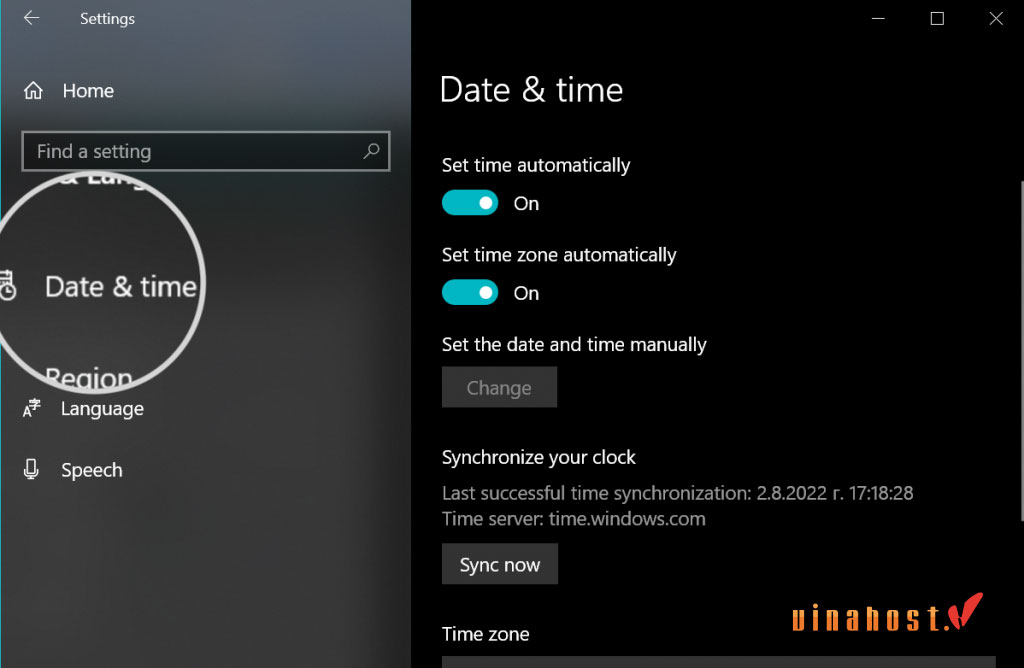
Bằng cách này, PC Windows của bạn sẽ tự động đồng bộ hóa ngày và giờ của bạn và nếu đó là sự cố gây ra lỗi SSL thì giờ đây nó đã được khắc phục.
3.7.2. Đối với hệ điều hành Mac
Để sửa lại cài đặt ngày và giờ của bạn trên máy Mac, hãy nhấp vào biểu tượng quả táo ở góc trên bên trái. Sau đó, bạn chọn System Preferences và cuộn xuống để tìm mục Date & Time.
Tiếp theo, bạn tích vào ô Set time and date automatically. Điều này sẽ đồng bộ hóa MacOS của bạn với đồng hồ máy chủ của Apple. Cuối cùng, bạn kiểm tra lại xem lỗi ERR_SSL_PROTOCOL_ERROR đã được khắc phục chưa.
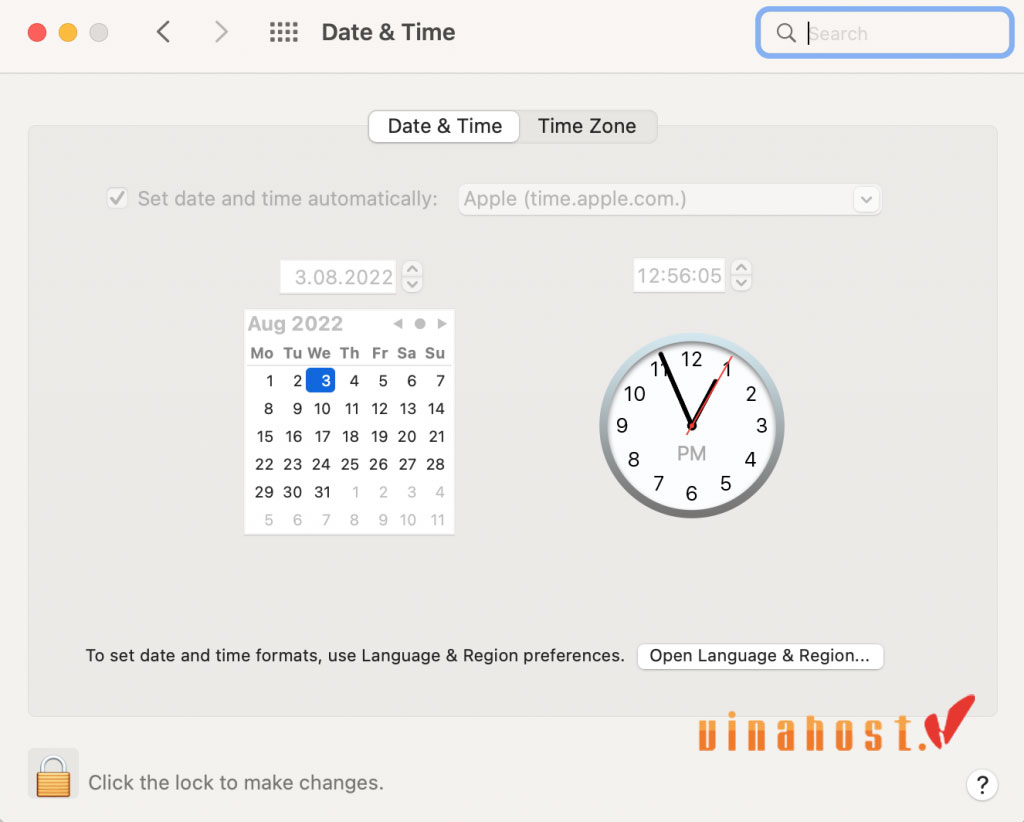
3.8. Thay đổi cài đặt bảo mật và quyền riêng tư trên Internet
Bạn có thể giảm cài đặt Bảo mật và Quyền riêng tư của Windows 10. Thiết lập mức bảo mật quá cao có thể ngăn cản bạn truy cập vào một số trang Web, vì vậy bạn nên thử hạ chúng xuống mức Trung bình cao (Medium High) hoặc Thấp (Low).
Để truy cập cài đặt bảo mật trên máy Windows, bạn hãy mở Control panel. Sau đó, bạn nhấp vào Internet Options. Tại đây, bạn chọn tab Security. Trong phần Security level, sử dụng thanh trượt để đặt mức bảo mật Trung bình-cao hoặc Thấp và nhấp vào Apply.
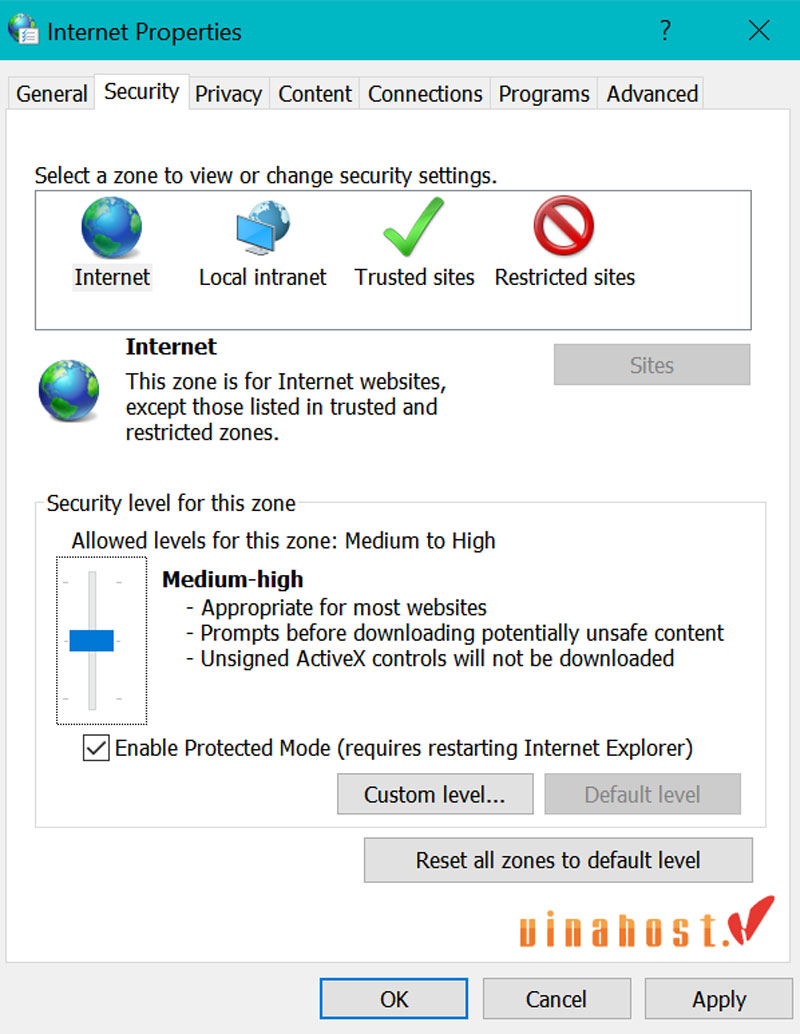
3.9. Tắt tường lửa và phần mềm cài đặt diệt virus
Việc có phần mềm chống virus và tường lửa bảo vệ máy tính của bạn là điều cần thiết. Tuy nhiên, chúng có thể cản trở quyền truy cập của bạn vào một số trang web nhất định bằng cách chặn IP hoặc chặn kết nối HTTPS. Nếu một trang web đang sử dụng phiên bản TLS/SSL lỗi thời (như SSL 3.0 và TLS 1.0), phần mềm chống virus của bạn sẽ chặn quyền truy cập vào trang web đó.
Để khắc phục lỗi ERR_SSL_PROTOCOL_ERROR, bạn có thể tạm thời tắt các tính năng bảo mật này.
3.10. Xóa tệp lưu trữ trên hệ thống
Tệp máy chủ là tệp hệ thống văn bản thuần túy chứa tên miền được ánh xạ tới địa chỉ IP. Hệ điều hành sử dụng tệp này để xác định tên máy chủ và vị trí của nó trong mạng lưới IP. Tệp máy chủ bị hỏng hoặc lỗi thời có thể là nguyên nhân cơ bản khiến gây ra lỗi ERR_SSL_PROTOCOL_ERROR mà bạn đang gặp phải.
Dưới đây là các bước cần thiết để xóa tệp máy chủ:
Với hệ điều hành Windows
- Nhấp vào nút Windows + phím “R” để mở hộp thoại Run .
- Gõ C:\\Windows\\System32\\drivers\\etc và nhấn Enter.
- Cửa sổ tiếp theo sẽ mở thư mục \etc, nơi bạn có thể tìm thấy tệp máy chủ .
- Nhấp chuột phải vào tệp và chọn Delete và khởi động lại trình duyệt của bạn.
Với hệ điều hành MacOS
- Nhấn Cmd + Space để kích hoạt Spotlight Search và gõ Terminal.
- Mở ứng dụng Terminal và dán cd /etc để vào thư mục etc.
- Nhập rm hosts và nhấn Enter, sau đó khởi chạy lại trình duyệt của bạn.
3.11. Cập nhật hệ điều hành của bạn
Hệ điều hành lỗi thời có thể gây ra đủ loại vấn đề cũng như gây ra lỗ hổng bảo mật. Do đó, việc cập nhật hệ điều hành của bạn có thể giúp bạn giải quyết lỗi SSL này.
Theo mặc định, Windows được thiết lập để tự động cập nhật và nếu bạn không thay đổi cài đặt đó thì không có gì phải lo lắng. Tuy nhiên, nếu bạn muốn đảm bảo hệ điều hành của mình được cập nhật, tốt nhất bạn nên kiểm tra bằng cách sau:
- Sử dụng Windows Search để tìm phần Settings > Update & Security section. Trong cửa sổ đó, bạn sẽ xem hệ điều hành của mình đã được cập nhật chưa hoặc bạn có thể sử dụng nút Check for updates button.
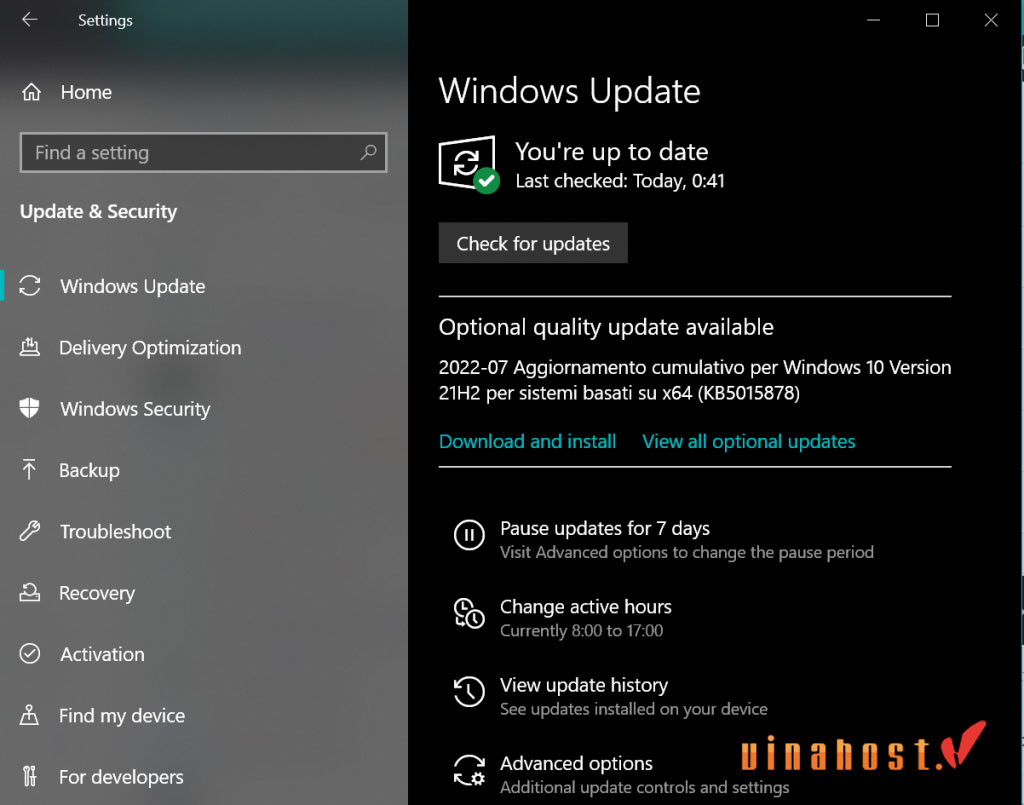
- Trên máy Mac, nhấp vào biểu tượng quả táo ở góc trên bên trái và chọn System preferences. Trên cửa sổ tiếp theo, hãy nhấp vào biểu tượng Software Update và nếu có phiên bản mới, hãy nhấp vào nút Restart Now để bắt đầu cập nhật.
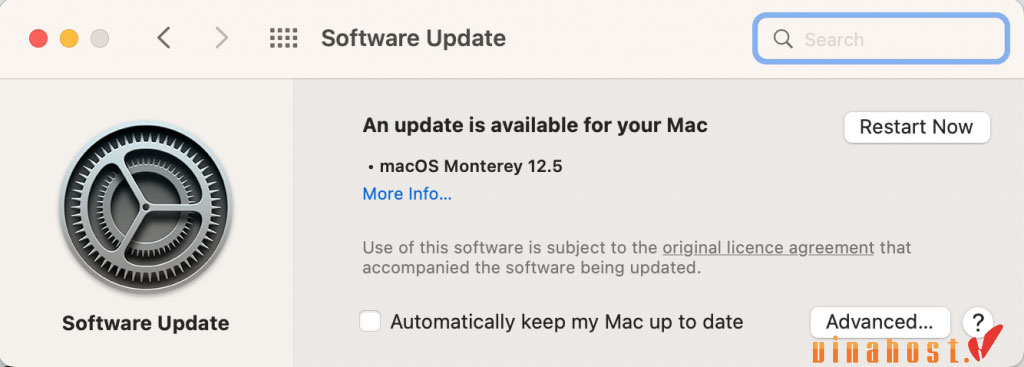
3.12. Kiểm tra nhật ký máy chủ để tìm thông báo lỗi
Nếu bạn đã thử tất cả các cách sửa lỗi như trên nhưng không khắc phục được thì bạn nên kiểm tra nhật ký lỗi của máy chủ. Bạn cần tìm kiếm sự hiện diện của bất kỳ lỗi nào có thể liên quan đến sự cố máy chủ hoặc SSL. Nếu gặp khó khăn, bạn hãy liên hệ nhà cung cấp dịch vụ để được hỗ trợ.
4. Cách khắc phục lỗi ERR_SSL_PROTOCOL_ERROR trên điện thoại
Khi gặp lỗi ERR_SSL_PROTOCOL_ERROR trên các thiết bị di động như điện thoại Android hoặc iOS, việc khắc phục thường bao gồm kiểm tra các cài đặt cơ bản của thiết bị và trình duyệt. Các giải pháp này tập trung vào việc đảm bảo thông tin thời gian chính xác, làm sạch dữ liệu duyệt web cũ, cập nhật phần mềm và kiểm tra kết nối mạng. Đôi khi, việc đơn giản như khởi động lại thiết bị cũng có thể giải quyết được vấn đề.
Dưới đây là các bước cụ thể bạn có thể thực hiện để sửa lỗi ERR_SSL_PROTOCOL_ERROR trên điện thoại của mình:
- Kiểm tra và cập nhật ngày giờ hệ thống: Đảm bảo ngày giờ trên điện thoại của bạn được cài đặt chính xác, tốt nhất nên chọn cài đặt tự động theo múi giờ mạng. Sai lệch ngày giờ là một trong những nguyên nhân phổ biến nhất gây ra lỗi SSL.
- Xóa dữ liệu duyệt web trên trình duyệt di động: Truy cập vào cài đặt của trình duyệt (Chrome, Safari,…) trên điện thoại và xóa cache, cookies, lịch sử duyệt web. Dữ liệu cũ hoặc bị lỗi có thể gây xung đột khi thiết lập kết nối SSL.
- Cập nhật trình duyệt và hệ điều hành điện thoại: Luôn giữ trình duyệt và hệ điều hành (Android, iOS) của bạn ở phiên bản mới nhất. Các bản cập nhật thường bao gồm các bản vá lỗi bảo mật và cải thiện khả năng tương thích với các giao thức SSL/TLS mới.
- Thử kết nối bằng Wi-Fi khác hoặc dữ liệu di động (4G/5G): Vấn đề có thể nằm ở kết nối mạng hiện tại của bạn. Hãy thử chuyển sang một mạng Wi-Fi khác hoặc sử dụng dữ liệu di động để xem lỗi có còn xuất hiện không.
- Tạm thời tắt VPN (nếu đang sử dụng): Một số ứng dụng VPN có thể can thiệp vào kết nối SSL. Hãy thử tắt VPN và truy cập lại trang web.
- Reset cài đặt mạng trên điện thoại: Đây là một giải pháp mạnh hơn, sẽ xóa tất cả các cấu hình mạng đã lưu (Wi-Fi, Bluetooth, VPN). Trên Android, bạn thường tìm thấy tùy chọn này trong mục “Hệ thống” -> “Tùy chọn đặt lại”. Trên iOS, vào “Cài đặt” -> “Cài đặt chung” -> “Chuyển hoặc đặt lại iPhone” -> “Đặt lại” -> “Đặt lại cài đặt mạng”.
- Khởi động lại điện thoại: Một thao tác đơn giản nhưng đôi khi lại rất hiệu quả để giải quyết các sự cố phần mềm tạm thời.
5. Câu hỏi thường gặp về lỗi ERR_SSL_PROTOCOL_ERROR
Khi gặp phải lỗi ERR_SSL_PROTOCOL_ERROR, người dùng thường có nhiều thắc mắc xoay quanh bản chất, mức độ nghiêm trọng và cách phòng tránh lỗi này. Dưới đây, VinaHost đã tổng hợp và giải đáp một số câu hỏi thường gặp nhất liên quan đến lỗi SSL này để bạn có cái nhìn toàn diện hơn.
5.1. Lỗi ERR_SSL_PROTOCOL_ERROR có nguy hiểm không?
Bản thân thông báo lỗi ERR_SSL_PROTOCOL_ERROR không trực tiếp gây nguy hiểm cho máy tính hay dữ liệu của bạn. Nó là một cơ chế bảo vệ của trình duyệt, cảnh báo rằng trình duyệt không thể thiết lập một kết nối an toàn đến website mà bạn đang cố gắng truy cập. Việc không thiết lập được kết nối an toàn có nghĩa là bất kỳ dữ liệu nào bạn gửi đến hoặc nhận từ website đó (nếu bạn bỏ qua cảnh báo và tiếp tục truy cập, điều này thường không được khuyến khích) đều có thể bị chặn và đọc bởi các bên thứ ba.
Mối nguy hiểm thực sự chỉ phát sinh nếu bạn cố tình bỏ qua cảnh báo lỗi SSL và tiếp tục truy cập một website không an toàn, đặc biệt là khi thực hiện các giao dịch nhạy cảm như nhập thông tin đăng nhập, thông tin tài chính. Vì vậy, khi gặp lỗi này, tốt nhất là bạn nên tìm cách khắc phục hoặc không truy cập website đó cho đến khi vấn đề được giải quyết, thay vì cố gắng “vượt rào” cảnh báo.
5.2. Tại sao tôi chỉ gặp lỗi này trên một số website cụ thể?
Việc bạn chỉ gặp lỗi ERR_SSL_PROTOCOL_ERROR trên một số website cụ thể, trong khi các website khác vẫn truy cập bình thường, thường cho thấy vấn đề có khả năng cao xuất phát từ chính website đó hoặc do cấu hình đặc biệt nào đó trên máy tính/mạng của bạn xung đột với website đó. Có nhiều lý do cho tình huống này:
- Vấn đề từ phía máy chủ website: Đây là nguyên nhân phổ biến nhất. Chứng chỉ SSL của website đó có thể đã hết hạn, bị thu hồi, cài đặt không chính xác, hoặc máy chủ web của họ đang gặp sự cố kỹ thuật liên quan đến cấu hình SSL/TLS. Trong trường hợp này, bạn không thể làm gì khác ngoài việc chờ đợi quản trị viên website khắc phục.
- Cấu hình SSL/TLS của website không tương thích: Website có thể đang sử dụng các phiên bản giao thức SSL/TLS hoặc bộ mã hóa (cipher suite) mà trình duyệt hoặc hệ điều hành của bạn không còn hỗ trợ (hoặc ngược lại), dẫn đến việc “bắt tay” SSL thất bại.
- Phần mềm bảo mật hoặc tường lửa chặn cụ thể website đó: Một số phần mềm diệt virus hoặc tường lửa có thể có cài đặt riêng để chặn truy cập đến các website nhất định mà nó cho là đáng ngờ, hoặc cấu hình của nó xung đột với cách website đó thiết lập kết nối SSL.
- Dữ liệu cache hoặc cookies bị lỗi cho website đó: Dữ liệu duyệt web được lưu trữ cho một website cụ thể có thể bị hỏng, gây ra lỗi khi bạn cố gắng truy cập lại.
- Can thiệp từ tiện ích mở rộng trình duyệt: Một tiện ích mở rộng cụ thể có thể gây xung đột với cách website đó hoạt động hoặc thiết lập kết nối.
5.3. Làm thế nào để phòng tránh lỗi ERR_SSL_PROTOCOL_ERROR tái diễn?
Để giảm thiểu khả năng gặp lại lỗi ERR_SSL_PROTOCOL_ERROR, bạn có thể áp dụng một số biện pháp phòng ngừa chủ động. Mặc dù không thể loại bỏ hoàn toàn nguy cơ (đặc biệt nếu lỗi xuất phát từ phía máy chủ website), những thói quen tốt sau đây sẽ giúp duy trì một môi trường duyệt web ổn định và an toàn hơn:
- Luôn cập nhật trình duyệt và hệ điều hành: Đảm bảo trình duyệt web (Chrome, Firefox, Edge, Cốc Cốc…) và hệ điều hành (Windows, macOS, Android, iOS) của bạn luôn được cập nhật lên phiên bản mới nhất. Các bản cập nhật thường bao gồm các bản vá lỗi bảo mật quan trọng và cải thiện khả năng tương thích với các tiêu chuẩn web mới, bao gồm cả giao thức SSL/TLS
- Dọn dẹp dữ liệu duyệt web định kỳ: Thường xuyên xóa cache, cookies và lịch sử duyệt web để loại bỏ các tệp tin cũ hoặc bị lỗi có thể gây xung đột.
- Cẩn thận khi cài đặt tiện ích mở rộng (extensions): Chỉ cài đặt các tiện ích mở rộng từ những nguồn đáng tin cậy. Nếu nghi ngờ một tiện ích nào đó gây ra lỗi, hãy thử tắt hoặc gỡ bỏ nó.
- Sử dụng phần mềm diệt virus và tường lửa uy tín: Giữ cho phần mềm bảo mật của bạn được cập nhật và cấu hình đúng cách. Tránh sử dụng các phần mềm không rõ nguồn gốc.
- Kiểm tra ngày giờ hệ thống thường xuyên: Đảm bảo ngày giờ trên thiết bị của bạn luôn chính xác, tốt nhất nên bật chế độ tự động cập nhật.
- Tránh truy cập các website không đáng tin cậy: Hạn chế truy cập các trang web không có HTTPS hoặc có cảnh báo bảo mật từ trình duyệt.
6. Kết luận
ERR_SSL_PROTOCOL_ERROR là một trong những lỗi thường thấy của chứng chỉ SSL. Hy vọng qua bài viết này, bạn đã có thể khắc phục lỗi một cách nhanh chóng, đảm bảo trải nghiệm lướt web an toàn và liên tục. Bạn có thể truy cập vào Blog của VinaHost TẠI ĐÂY để xem thêm nhiều bài viết hấp dẫn khác. Hoặc liên hệ ngay cho chúng tôi khi bạn cần hỗ trợ nhé:
- Email: support@vinahost.vn
- Hotline: 1900 6046
- Livechat: https://livechat.vinahost.vn/chat.php


 Tiếng Việt
Tiếng Việt English
English 简体中文
简体中文